A hatékony pivot táblák készítéséhez az Excelben létrehozásához létfontosságú megfelelő adatbázis kialakítása. Egy jól strukturált adatbázis lehetővé teszi a komplex elemzések végrehajtását és értékes belátások nyerését az adataidból. Ebben az útmutatóban meg fogod tanulni, hogy pontosan mire van szükség a pivot táblák létrehozásához, valamint hogyan kell kinéznie az adataidnak ahhoz, hogy optimális eredményeket érj el.
Legfontosabb felismerések
- Az adatbázisnak világos struktúrának kell rendelkeznie áttekinthető oszlopfejlécekkel.
- Kerüld a hézagokat, köztes- vagy összesítőösszegeket az adataidban.
- Formázd az adataidat táblázattá a pivot táblák dinamikus feldolgozásához.
Lépésről lépésre útmutató
1. Az adatstruktúra megértése
Mielőtt az Excelben pivot táblákhoz használnád az adataidat, győződj meg róla, hogy az adatkészlet megfelelő struktúrával rendelkezik-e. Egy megfelelő adatkészlet mindig olyan oszlopokat tartalmaz, amelyek világos fejlécet tartalmaznak, ami meghatározza az egyes jellemzőket.
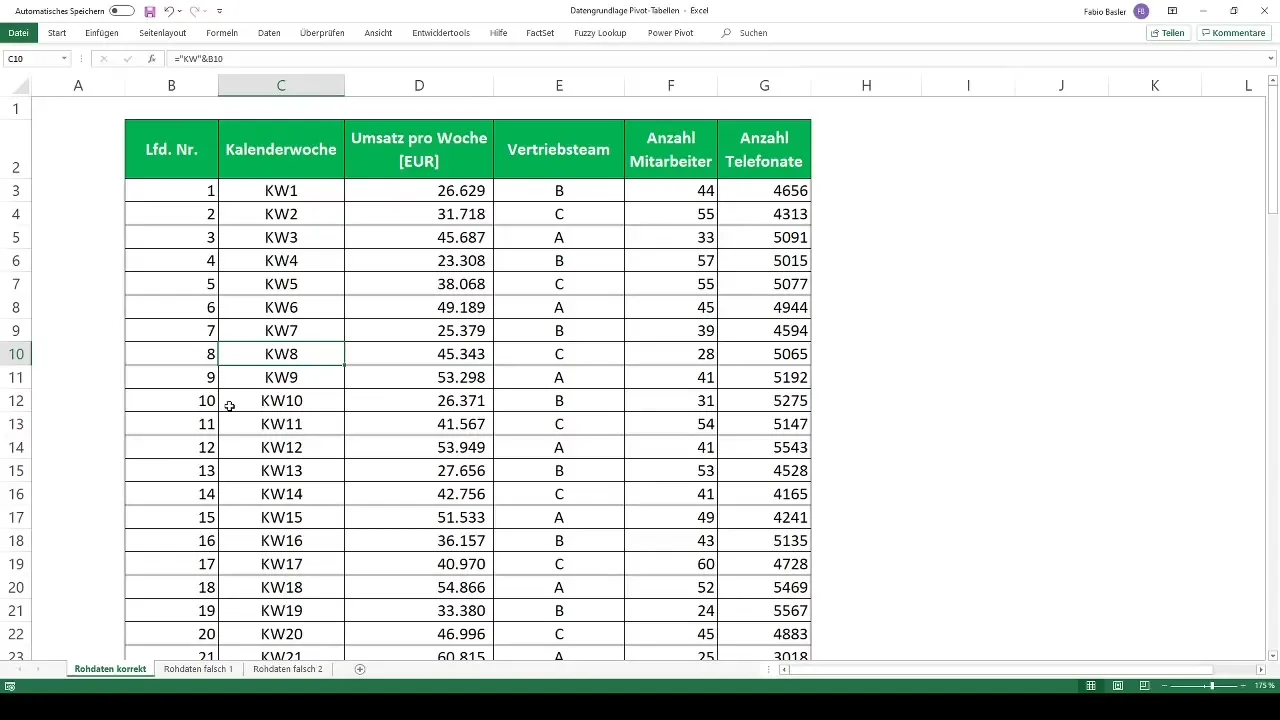
Egy példaadatbázisban olyan oszlopok vannak, amelyek információkat tartalmaznak az értékesítési számokról, értékesítési adatokról és egyéb releváns paraméterekről. Ez a világos struktúra lényeges, mert csak így tudja az Excel rendesen feldolgozni az adatokat a pivot elemzés során.
2. Kerüld a helytelen adatstruktúrákat
Győződj meg róla, hogy az adataid között nem találhatók köztes összegek vagy egységes címek beszennyezve. Ha az egyes adatmezők között összegzett értékek vagy üres oszlopok jelennek meg, a pivot tábla nem tudja helyesen értelmezni ezeket az információkat.
Egy példa egy alkalmatlan adatkészletre lehet információkat tartalmazó oszlopokkal, amelyeknek részben üres oszlopok és már létező részösszegek vannak. Ez a strukturálás gyakran megnehezíti az Excelnek a helyes pivot tábla generálását.
3. Az adatkészlet táblázatként való formázása
Az adataid struktúrájának optimalizálása érdekében formázd táblázattá azokat az Excelben. Ez nemcsak jobb áttekinthetőséget eredményez, hanem biztosítja, hogy az új adatok dinamikusan szerepeljenek a pivot táblázatokban.
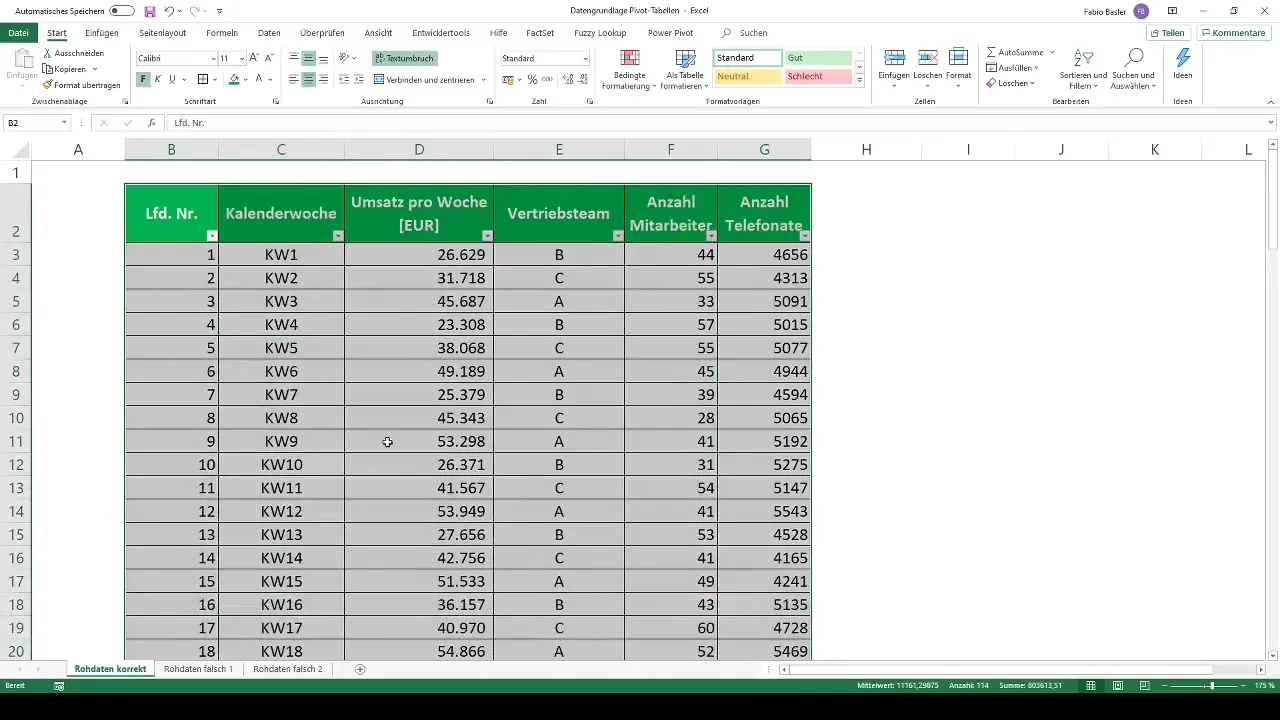
Ez nagyon egyszerűen megtehető: Jelöld ki az összes adatmennyiséget Ctr + A segítségével, menj a „Kezdés” menüpontba és válaszd ki az „Táblaként formázás” lehetőséget. Győződj meg arról, hogy be van jelölve a „Tábla fejlécével rendelkezik” jelölőnégyzet, hogy az Excel az első sort fejlécnek észlelje.
4. Egységes címek használata
Ügyelj arra, hogy az összes oszlopnak legyen fejléce, amely világosan meghatározza, hogy milyen információkat tartalmaz. Az egyenlőtlen vagy pontatlan megnevezések miatt az Excelnek nehézségei lehetnek a helyes adatfeldolgozásban.
Az oszlopok egységes és világos elnevezése nemcsak a pivot táblák létrehozásában segít, hanem az általános adatelemzésben is.
5. Friss adatok köztes összegek nélkül
Döntő fontosságú megállapítani, hogy a kiindulási adataidban ne szerepeljenek köztes összegek vagy teljes összegek. Ezek inkább a pivot tábla által maga generálódnak.
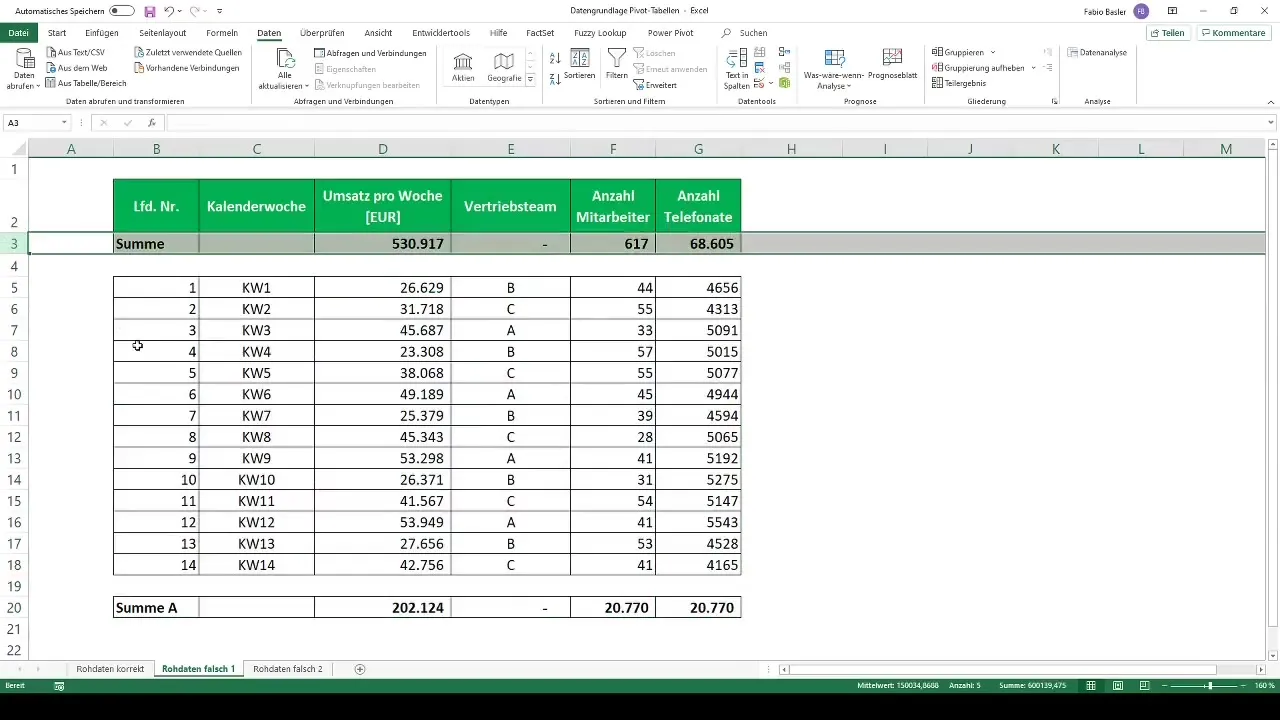
Ha szükséges részösszegek megjelenítése, akkor jobb, ha ezt csak az elemzés után teszed meg. Tartsd a forrásszöveget lehetőleg „tisztán”.
6. Dinamikus frissítések a pivot táblákhoz
Az adataid táblaként történő formázásának egyik további előnye, hogy lehetővé teszi a dinamikus frissítés lehetőségét. Ha új adatokat adsz hozzá a táblázathoz, az Excel automatikusan beleszámítja ezeket az összes meglévő pivot táblába.
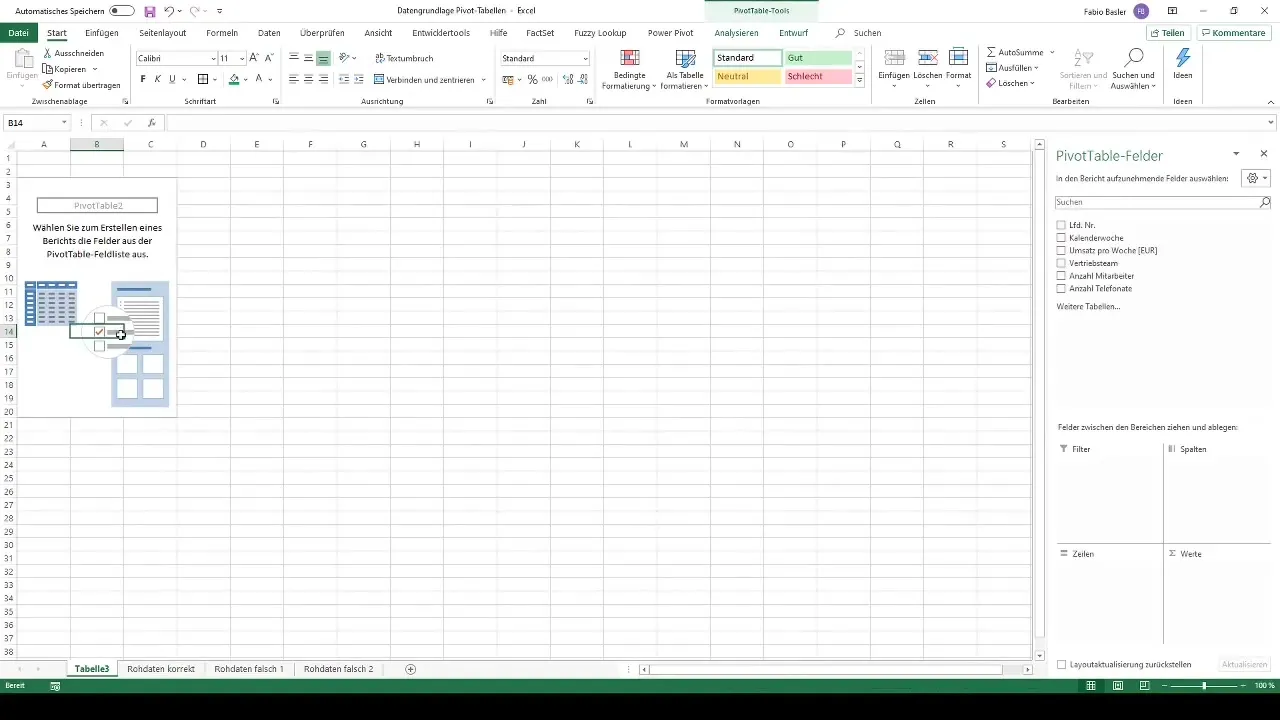
Ez a módszer lehetővé teszi, hogy a pivot elemzések mindig naprakészek legyenek, anélkül, hogy manuálisan módosítanád az adatforrást.
7. Megfelelő adatalap az pivot táblákhoz
Ha készen állsz a pivot táblád létrehozására, a menüszalagon keresztül hozhatsz létre egy új pivot táblát. Győződj meg arról, hogy az adatforrás megfelelően van beállítva és az formázott táblára mutat.
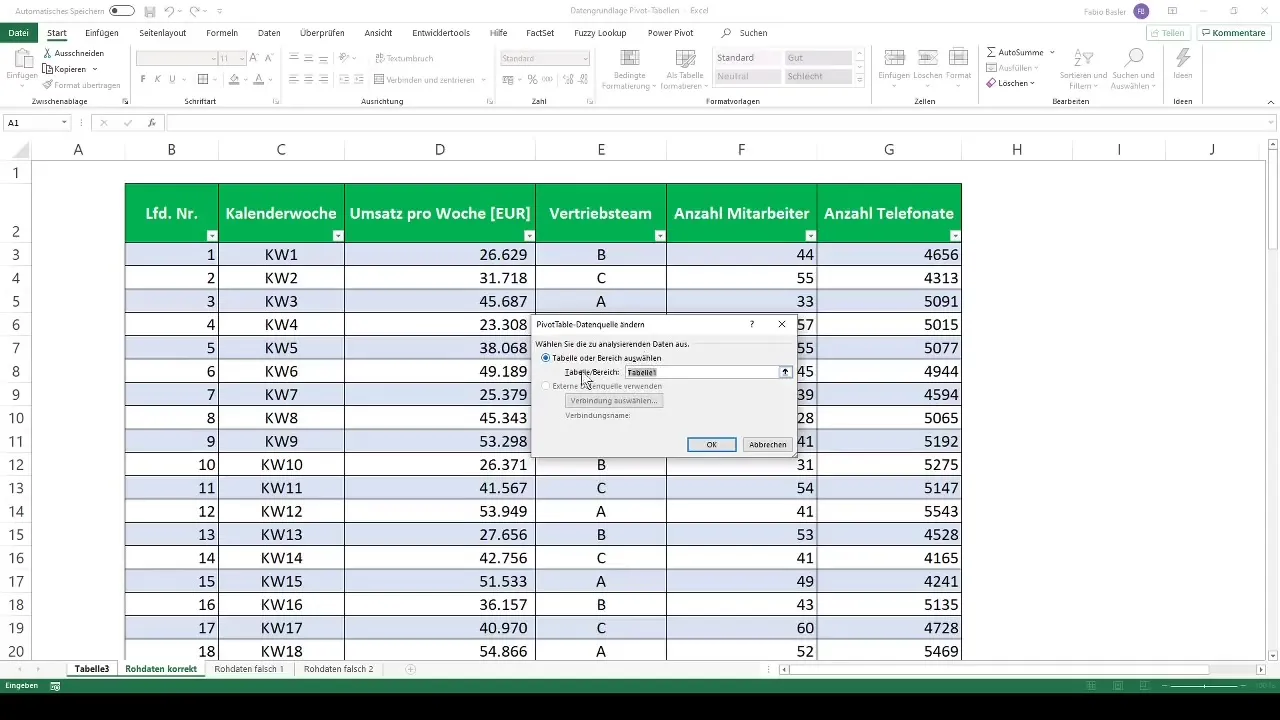
Ha ezeket a lépéseket gondosan követed, garantálod, hogy a Pivot tábláid hibamentesen fognak működni.
Összefoglalás
A megfelelő adatbázis kulcsfontosságú a hatékony Pivot analízisekhez Excelben. Győződj meg róla, hogy a nyers adatok világosan strukturáltak, mentesek az összesítőktől, és az adatok táblaként vannak formázva. Így teremted meg a tökéletes keretet a jelentős elemzésekhez!
Gyakran Ismételt Kérdések
Hogyan strukturáljam az adataimat egy Pivot táblához?Győződj meg róla, hogy minden oszlop világos címmel rendelkezik, és nincsenek üres cellák vagy összesítések.
Miért kell táblaként formáznom az adataimat?A táblaként való formázás lehetővé teszi az Excel számára, hogy dinamikusan felismerje és kezelje az új adatokat.
Helyezhetek-e összesítéseket az adataimba?Javasolt az összesítések elkerülése, mivel ezeket maga a Pivot tábla kell generálja.
Mi történik, ha új adatokat helyezek a táblába?A Pivot tábla automatikusan frissül, amikor a tábla adatbázisként szolgál.
Hogyan használhatom ki legjobban a Pivot táblákat?Egy tiszta és világos adatbázis elengedhetetlen a Pivot táblák használatához Excelben.


